Zjistěte, kdo s aplikací pracuje
Zjistěte, kdo pracuje s aplikací ve stejnou dobu jako vy pomocí spoluúčasti. Spoluúčast poskytuje následující výhody:
- Zobrazí se ikony a jména lidí, kteří mají aplikaci otevřenou a mohou provádět změny.
- Obraťte se na lidi pracující s aplikací prostřednictvím e-mailu nebo Teams.
- V levém navigačním panelu se zobrazí struktura aplikace, která vám dá vědět, na jaké části aplikace se pracuje.
- Dostávejte upozornění na uložené změny provedené jinými tvůrci. Poté budete vyzváni k aktualizaci aplikace, aby zůstala na nejnovější verzi a vy jste později nepřišli o svou práci nebo nepřepsali práci ostatních. Další informace: Oznámení
- Zobrazí se jméno tvůrce, který provedl první nebo poslední uložení.
Důležité
Většina prostředí Power Platform je vybavena spoluvytvářením. V případě, že váš klient ještě nemá spoluvytváření, budete mít prostředí spoluúčasti, které je popsána v tomto článku.
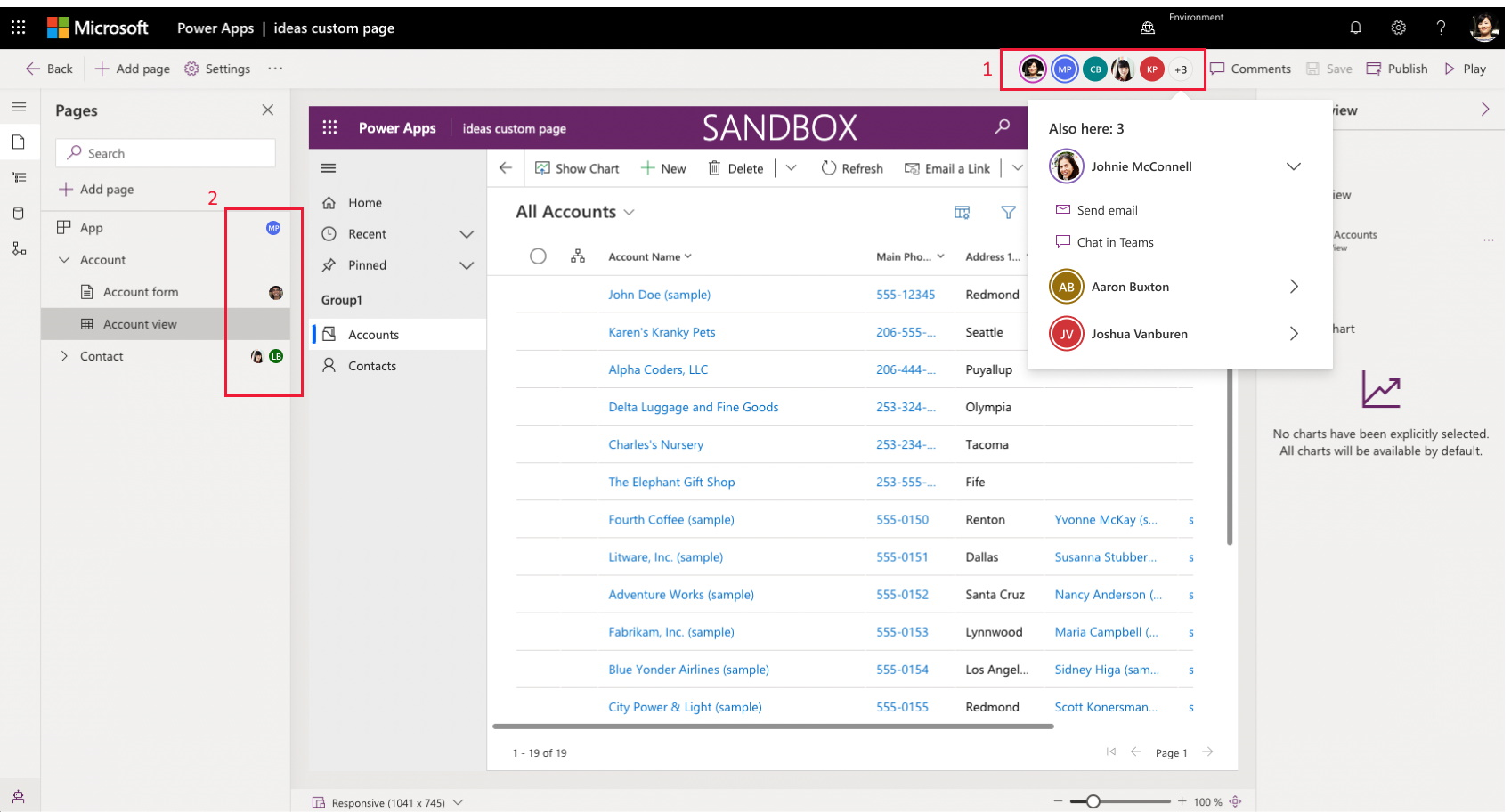
- Panel příkazů zobrazuje tvůrce aktuálně pracující v aplikaci a umožňuje vám s nimi chatovat nebo jim poslat e-mail.
- Navigace vlevo ukazuje, na jaké součásti aplikace výrobce pracuje.
Jak funguje spoluúčast
Když se někdo poprvé připojí k vaší aplikaci v návrháři aplikací, když na ní pracujete, zobrazí se oznámení, že na aplikaci pracují i další lidé. Doporučuje se, abyste si s ostatními tvůrci probrali pořadí, ve kterém plánujete provést změny. Přitom je možné, že ostatní tvůrci v aplikaci nebudou chtít uložit své změny.
Ikony spolupřítomných tvůrců se zobrazují jak v oblasti panelu nástrojů, tak v levém navigačním podokně ukazující, kde v aplikaci pracují ostatní tvůrci.
Pokud máte otevřeno několik karet, zobrazí se vaše ikona také v levém navigačním panelu. Takto vždy uvidíte, zda máte otevřenu více než jednu kartu, což vám pomůže najít tu, na které chcete pokračovat.
Na pravé straně panelu nástrojů návrháře aplikací jsou zobrazeni všichni tvůrci, kteří mají tuto aplikaci otevřenou. Pokud jsou přítomni více než čtyři tvůrci, zobrazí se +n, například +1 nebo +30, které se rozšíří o jména všech tvůrců. Vyberte název, aby se zobrazily odkazy Poslat e-mailem a Chat v Teams pro kontaktování dané osoby.
Notifications
Možná na aplikaci pracujete, možná ne, ale jakmile někdo jiný uloží změnu do aplikace, v horní liště se vám zobrazí upozornění, že jiný tvůrce provedl změny. Když k tomu dojde, doporučujeme vám aktualizovat na nejnovější verzi, abyste nepřišli o změny, které provedete později.
Tip
- Pokud jste neočekávali, že by někdo provedl změny v aplikaci, a strávili jste přidáváním změn dlouhou dobu, doporučujeme, abyste danou osobu okamžitě kontaktovali. Může se například stát, že jiný tvůrce uložil něco menšího a vy můžete souhlasit s tím, že vaše změny mohou přepsat jejich změny. V tomto případě nevybírejte aktualizaci, ale místo toho vyberte příkaz Uložit, abyste zobrazili možnost přepsat změny.
- Doporučujeme, abyste vždy zůstávali na nejnovější verzi aplikace a spouštěli aktualizaci, když ostatní uloží změny. Pokud jste byli nečinní a neprovedli jste změny a zobrazilo se vám toto oznámení, vyberte možnost Aktualizovat.
Pokud jste ignorovali nebo zavřeli oznámení o aktualizaci, nebudete mít nejnovější verzi aplikace. V okamžiku, kdy zvolíte možnost Uložit, budete vyzváni k výběru: provést aktualizaci (a ztratit vaše změny) nebo přepis (a ztratit změny jiného tvůrce).
Tip
Doporučujeme vám vše probrat v chatu s týmem nebo osobou, která provedla poslední změnu. Spoluúčast poskytuje jméno tvůrce a upozorní vás, než přepíšete jeho změny.
Známé problémy a omezení spoluúčasti
- Mezi připojením nových členů k aplikaci a zobrazením jejich přítomnosti a polohy může být prodleva až 20 sekund.
- Mezi uložením změny a doručením oznámení o změně může také nastat až jednominutová prodleva. Pokud však dojde ke konfliktu, vždy se při pokusu o uložení zobrazí výzva k výběru, zda chcete provést obnovu nebo přepis.
- Přidáním komentáře na novou stránku nebo oblast se spustí ukládání na pozadí, a pokud vaše aplikace nemá nejnovější verzi, budete vyzváni k obnovení nebo přepsání.
- Místo spoluúčasti může mít vaše prostředí funkci spoluvytváření, která umožňuje sloučení změn aplikací v reálném čase s bezproblémovou spoluprací. Více informací: Spoluvytváření v modelem řízených aplikacích (preview)
Viz také
Váš názor
Připravujeme: V průběhu roku 2024 budeme postupně vyřazovat problémy z GitHub coby mechanismus zpětné vazby pro obsah a nahrazovat ho novým systémem zpětné vazby. Další informace naleznete v tématu: https://aka.ms/ContentUserFeedback.
Odeslat a zobrazit názory pro